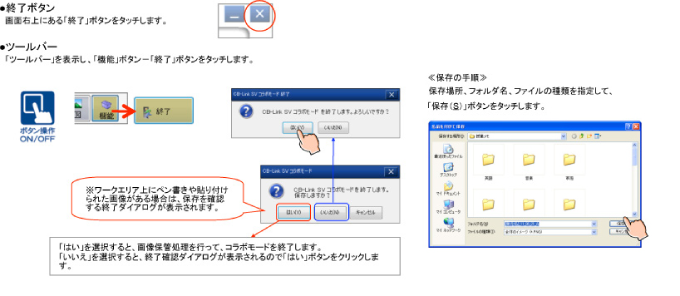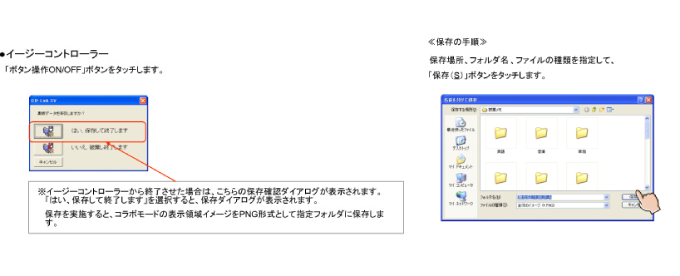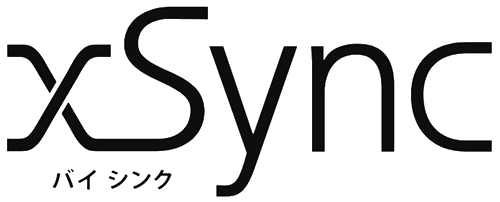コラボモード
コラボモード

コラボモードは、最近話題の協働学習やアイディアマッピング、コラボレーションを促進する目的で創られました.ここでは、活発な意見交換の場所として画面上を最大限ご利用いただくために、さまざまな専用ツールや機能を用意しています。
まずコラボモードの基本の画面構成を説明します。
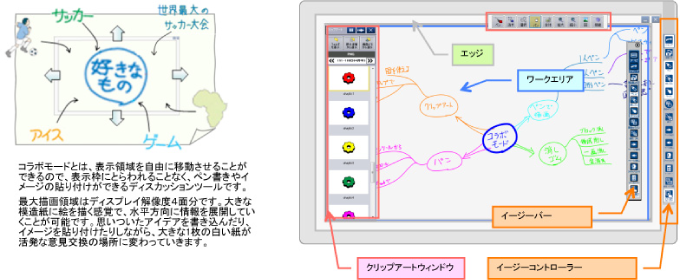
広大なワークエリア
コラボモード上で描画が可能な全領域を「ワークエリア」と呼びます。
ワークエリアの中で実際に画面に表示されている範囲を「キャンバス」と呼びます。
ワークエリアは、ディスプレイ解像度4面分の広さを有し、スクロールやズーム操作を利用して、簡単にキャンバスの位置や倍率を変えられます。
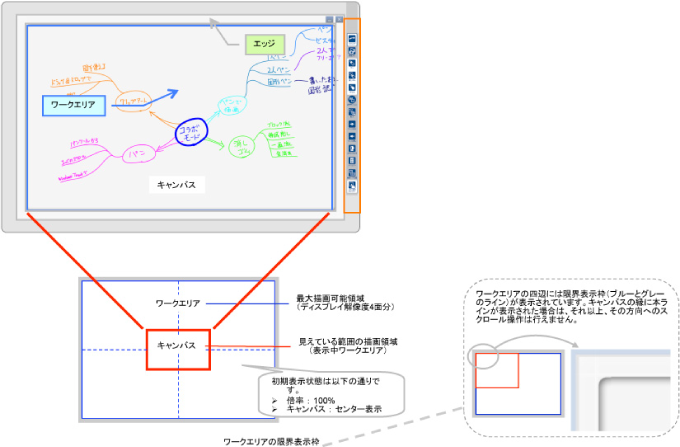
エッジを使う
コラボモードでは、現在映っている画面の外周部分を「エッジ」と呼びます。
このエッジを利用して、ツールバーを表示させたり、スクロール操作を行ったりすることができます。
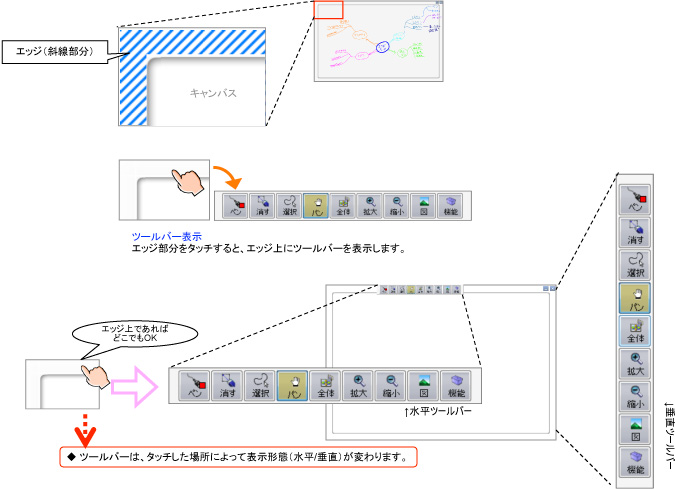
スクロール操作
エッジを利用して、ワークエリアの中で画面をスクロールで移動させることができます。
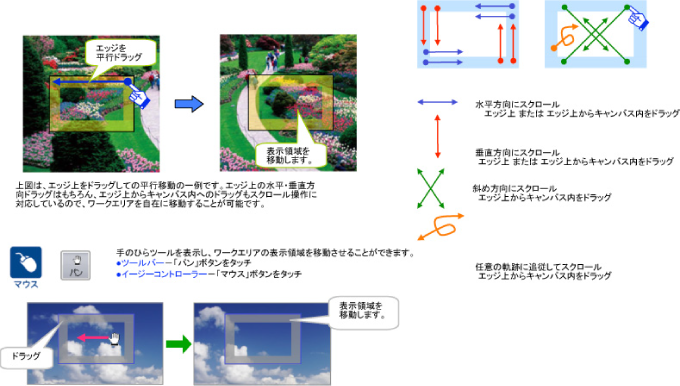
コラボモードを起動する
コラボモードの起動方法には3通りの方法があります。
- NAVI画面から起動
- ショートカット起動
- 外部制御モジュール メニュー設定からの起動
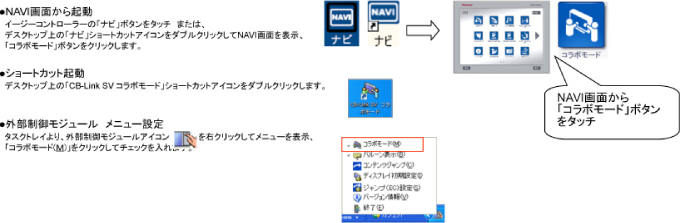
コラボモードのペン書き
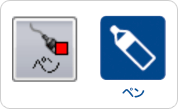
ツールバーまたはイージーコントローラーの「ペン」ボタンをタッチします。
●1回タッチ:「ペン」ボタンを選択し、ペン書きが行えるようになります。
●2回タッチ:ペン選択状態で再度タッチすると、ペンパレットを表示します。
ペンパレットでは、ペンの種類や、ペンの色・太さなどが設定できます。
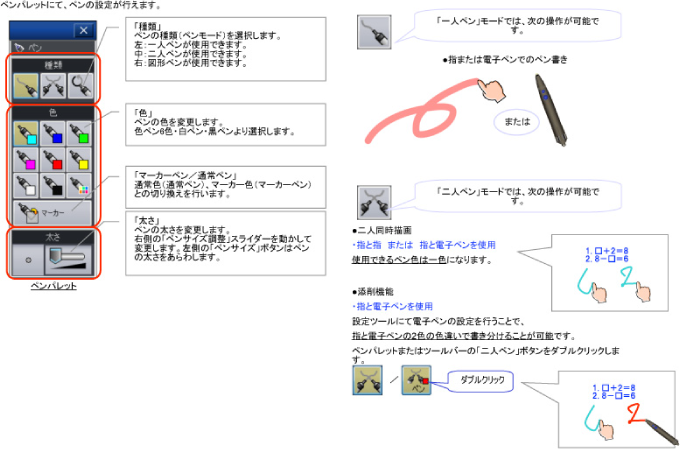
画像を貼る クリップアートウィンドウ
クリップアートウィンドウを利用すると、ワークエリア上に自由にイメージを貼り付けることができます。アイディアマップに画像や写真を付け加えることで、今までの紙のアイディア会議でできなかった討議ができます。また、コラボモード中に保存した画像オブジェクトや、「画面メモ」機能で黒板モードに記録したページもイメージデータとして貼付が可能です。
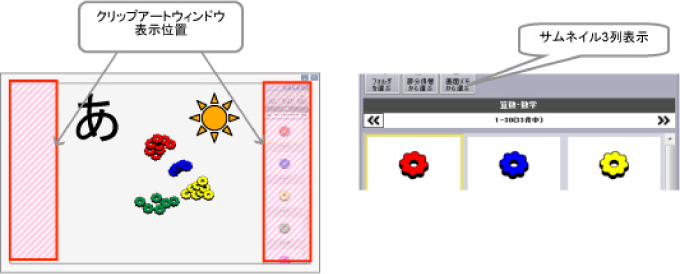
クリップアートウィンドウの表示方法は、以下の2通りあります。
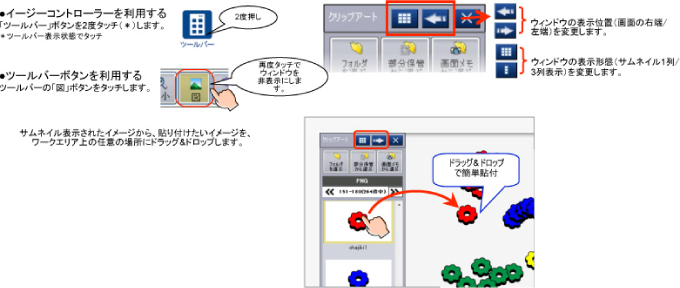
画像を貼る3つの方法
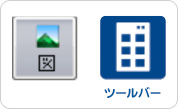
ワークエリアに画像や写真、保存した黒板モードのイメージを貼り付けることができます。
クリップアートウィンドウから画像を貼る方法は3通りあります。
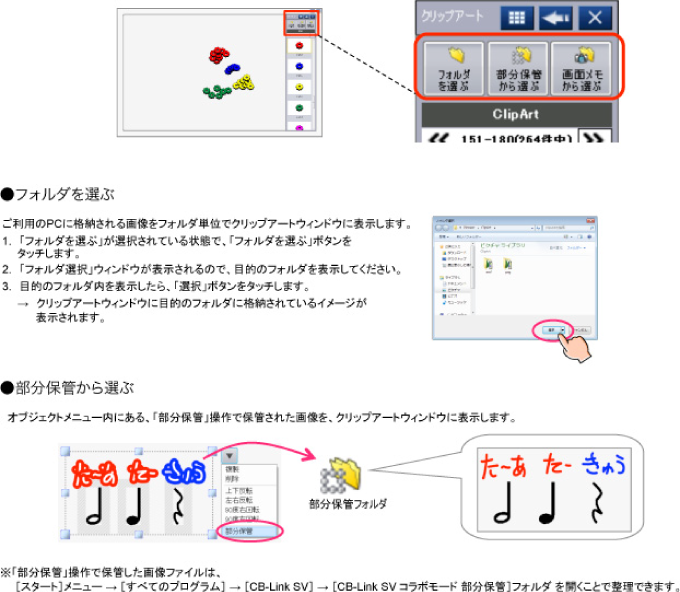

クリップアートウィンドウの表示方法は、以下の2通りあります。
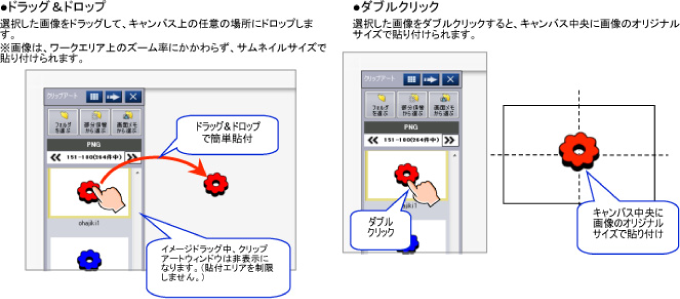
文字や画像を動かす
コラボモードでは、書き込んだペンデータや貼り付けたイメージをオブジェクトとして任意の場所に移動したり、拡大・縮小したりすることができます。オブジェクトの移動・拡大(縮小)を行うには、まず該当オブジェクトを「選択」します。

移動・拡大・縮小したい場合は、ツールバーの「選択」ボタン またはイージーコントローラーの「マウス」ボタンをタッチします。
●1回タッチ-「選択」ボタンを選択し、オブジェクト(書き込んだペンデータや貼り付けたイメージ)が選択できるようになります。
●2回タッチ-「選択」ボタンを選択している状態で再度タッチすると、選択用のツールバーを表示します。
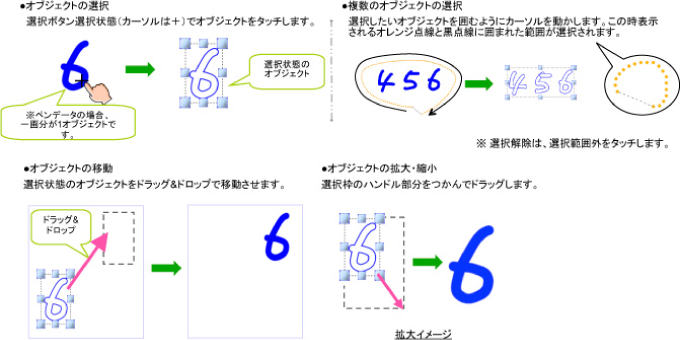
オブジェクトメニュー
オブジェクトメニューを利用すると、選択オブジェクトの複製や削除、反転や回転などが行えます。
メニューボタンは、オブジェクト選択状態のときに選択枠の右上ハンドル横に表示されます。
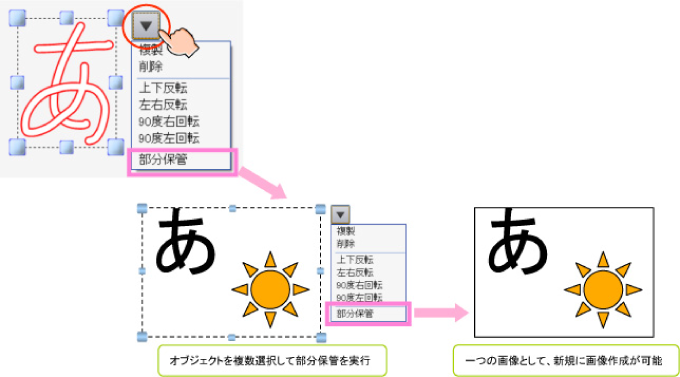
全体と部分を交互に見る
オブジェクトメニューを利用すると、選択オブジェクトの複製や削除、反転や回転などが行えます。
メニューボタンは、オブジェクト選択状態のときに選択枠の右上ハンドル横に表示されます。
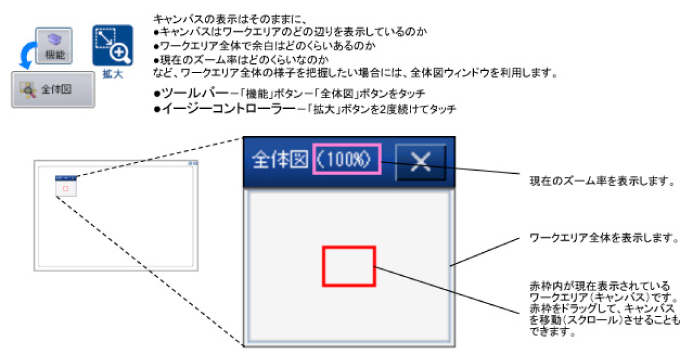
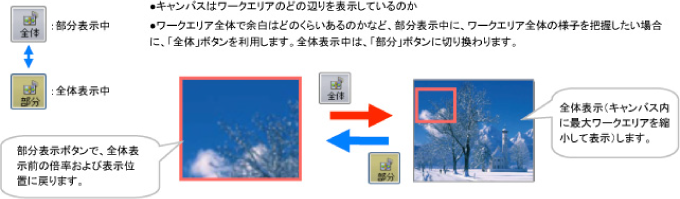
保存する
ワークエリア上のペン書きや貼り付けた画像をイメージデータ(PNGファイル/JPEGファイル)として保存します。
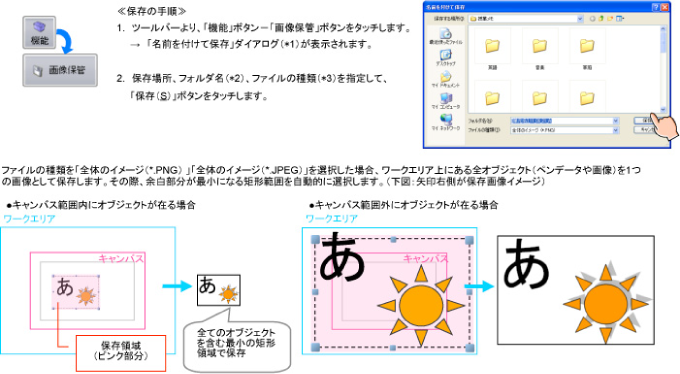
終了する
コラボモードの終了方法は以下の3通りあります。終了操作後、確認ダイアログが表示されるので、「はい」ボタンをタッチしてください。